تعتبر (الإشعارات) Notifications جزءًا أساسيًا في تجربة استخدامك لأجهزتك الإلكترونية سواء كان حاسوب ماك أو ويندوز أو الجهاز اللوحي أو الهاتف الذكي وكذلك الساعة الذكية، ففي عالم متصل بالإنترنت بشكل دائم من المهم للغاية أن تكون على دراية بالأحداث المهمة بمجرد حدوثها، لكن كيفية التحكم في ظهور هذه الإشعارات في شاشة الحاسوب هو أمر يختلف من شخص لآخر.
إذا كنت تستخدم حاسوب ماك من آبل، فإن أحدث إصدار من نظام التشغيل (ماك أوإس) macOS يوفر الكثير من خيارات التخصيص المتعلقة بالإشعارات، وذلك لمساعدتك على معرفة ومواكبة آخر المستجدات دون السماح لها بمقاطعة سير عملك.
أولًا؛ ماهي الإشعارات في حاسوب ماك:
تعد الإشعارات في نظام التشغيل macOS وسيلة رائعة للتطبيقات حتى تظل على معرفة بكل جديد، على سبيل المثال: إذا كان هناك تطبيق قيد التشغيل في الخلفية فقد يرسل إشعارات عند حدوث إجراء محدد، حيث يمكن لبعض التطبيقات مثل: تطبيق الأخبار إرسال إشعارات عندما تكون قيد التشغيل في الخلفية.
وتختلف مكان ظهور هذه الإشعارات، حيث يمكن لها أن تظهر في شكل مربعات صغيرة في شاشة الحاسوب عندما تعمل عليه، أو يمكن أن تظهر أيضًا في شاشة القفل، ولكن غالبًا ما يمكنك الوصول إليها في (مركز الإشعارات) Notifications Center حيث تحتوي على مزيد من الاختصارات للتفاعل معها.
ثانيًا؛ ما هو مركز الإشعارات في حاسوب ماك؟
هو عبارة عن ميزة مدمجة في نظام التشغيل (ماك أوإس) macOS تعرض قائمة بجميع إشعارات التطبيقات ونظام التشغيل نفسه، حيث تظهر مربعات التي تحتوي على الإشعارات في الشاشة الرئيسية أو داخل التطبيق الذي تعمل عليه حاليًا بخلفية شفافة.
وإذا كنت تعمل بإصدار نظام التشغيل (macOS Big Sur) أو أي إصدار أحدث، يمكن لميزة مركز الإشعارات أيضًا عرض مجموعة من الأدوات المصغّرة أسفل قائمة الإشعارات في حاسوب ماك التي تغطي إشعارات عدد من التطبيقات، مثل: الطقس والتذكيرات والملاحظات وغيرها.
ثالثًا؛ كيفية الوصول إلى مركز الإشعارات في حاسوب ماك:
يمكنك فتح مركز الإشعارات في حاسوب ماك وإغلاقه عبر شريط القائمة، وذلك من خلال الضغط على التاريخ والوقت في شريط القائمة في أعلى الجهة اليمنى من الشاشة لإظهار مركز الإشعارات مما يسمح لك بالتفاعل مع الإشعارات الفردية ولإغلاقه يمكنك النقر في أي مكان على سطح المكتب، أو النقر على التاريخ والوقت في شريط القائمة مرة أخرى، أو تشغيل تطبيق آخر.
في مركز الإشعارات في حاسوب ماك يمكنك متابعة الإشعارات التي فاتتك واستخدام الأدوات لعرض المواعيد وأعياد الميلاد والطقس والعناوين الرئيسية وغير ذلك مباشرة من سطح المكتب.
رابعًا؛ كيفية التفاعل مع الإشعارات:
عندما يظهر لك مربع الإشعار في شاشة حاسوب ماك قم بالتمرير فوقه للكشف عن أي وظائف إضافية يدعمها التطبيق، على سبيل المثال: ستظهر الإشعارات المتعلقة بالأخبار أيقونة (قراءة القصة) Read Story بالضغط عليه ستنتقل إلى التطبيق أو سيُفتح علامة تبويب جديدة في المتصفح.
بينما تعرض بعض التطبيقات، مثل: تطبيق (التذكير) Reminder قائمة منسدلة تسمح لك بتأجيل الحدث أو وضع علامة بانتهاء المهمة.
بالإضافة إلى ذلك، نجد أنه عند الضغط على بعض مربعات الإشعارات سيُفتح التطبيق المطابق لها في حاسوب ماك على سبيل المثال: عند ظهور إشعار متعلق بتطبيق مكافحة الفيروسات فإن الضغط على الإشعار يتيح لك فتح التطبيق لاتخاذ العديد من الإجراءات.
وبينما نجد أن بعض الإشعارات تختفي تلقائيًا بمجرد الضغط عليها مثل إشعارات الأخبار، إلا أن بعض الإشعارات يجب عليك غلقها يدويًا من خلال الضغط على رمز الإغلاق (X) في أعلى الزاوية اليمنى من مربع الأشعار.
بالإضافة إلى ذلك، تظهر بعض الإشعارات في حاسوب ماك في شكل نمط المعاينة، حيث يؤدي الضغط على السهم الموجود في مربع الإشعار إلى توسيعها لعرض المزيد من التفاصيل، وتعتبر هذه طريقة مفيدة للعرض دون الحاجة إلى فتح التطبيق.
خامسًا؛ كيفية تخصيص ظهور الإشعارات:
يمكنك تخصيص كيفية ظهور الإشعارات في حاسوب ماك لكل تطبيق على حدى، حيث لا توفر آبل طريقة لتخصيص كيفية ظهور الإشعارات في (مركز الإشعارات)، وللقيام بذلك، اتبع الخطوات التالية:
- اضغط على شعار آبل في شريط القائمة.
- من القائمة التي تظهر لك، اضغط على خيار (تفضيلات النظام) System Preferences.
- اضغط على خيار (الإشعارات) Notifications.
- في الجهة اليسرى من الشاشة، اضغط على التطبيق الذي تريد تخصيص كيفية ظهور إشعاراته.
- في الجهة اليمنى، يمكنك إيقاف تشغيل إشعارات التطبيق تمامًا، من خلال تبديل الزر الذي بجوار خيار (السماح للإشعارات) Allow Notifications.
- ضمن قسم (News alert style) يمكنك التحكم في كيفية ظهور الإشعارات، حيث يمكنك اختيار نمط (الشعارات) Banners الذي يختفي من تلقاء نفسه وهو مناسب لإشعارات تطبيق الأخبار، أو يمكنك اختيار نمط (التنبيهات) Alerts التي يجب عليك إغلاقها يدويًا وهو مناسب لإشعارات نظام التشغيل أو تطبيق التقويم.
- في الجزء الأسفل يمكنك تحديد كيفية ظهور الإشعارات سواء في شاشة القفل أو مركز الإشعارات أو كشارة في أيقونة التطبيق.






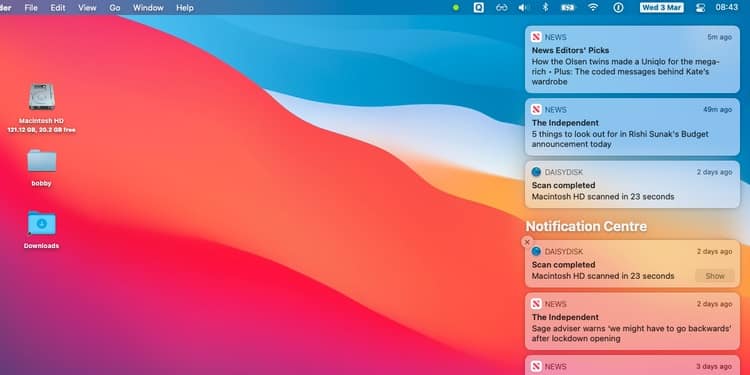
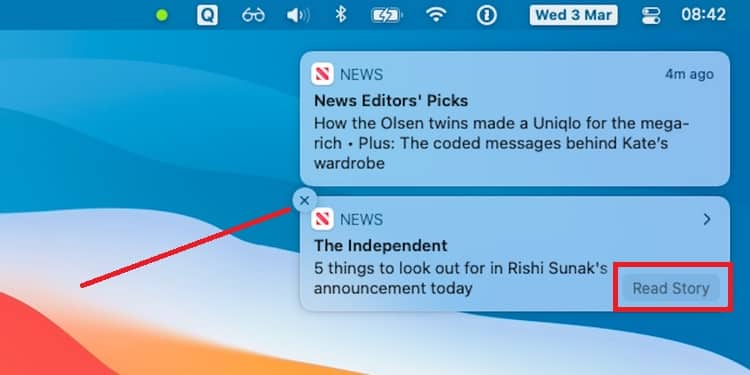
 رد مع اقتباس
رد مع اقتباس